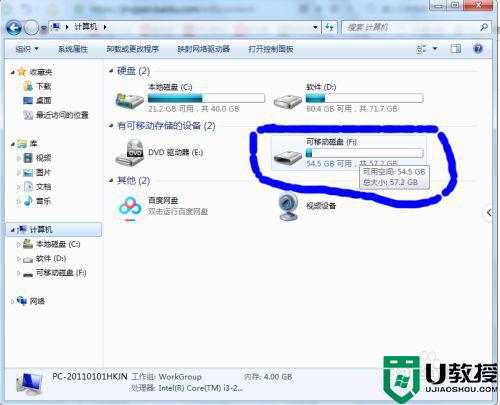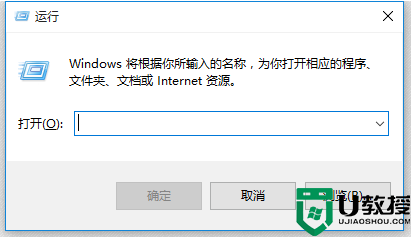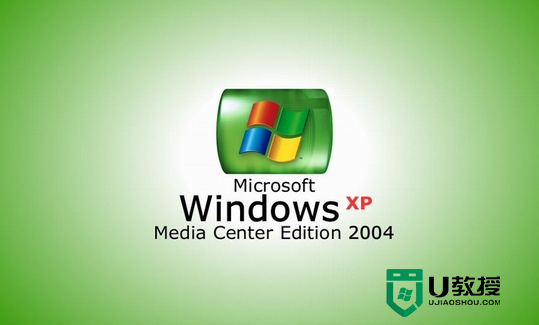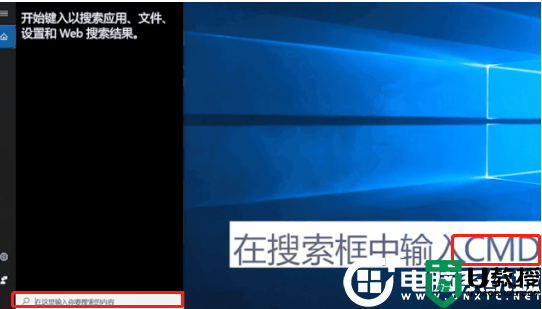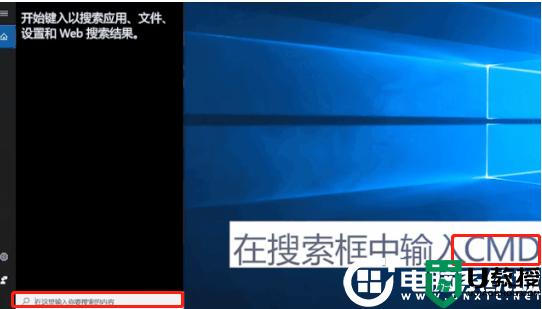u盘文件损坏且无法读取怎么修复 u盘文件损坏打不开怎么修复

工具/原料
系统版本:windows10系统
品牌型号:联想拯救者R7000P
u盘文件损坏且无法读取怎么修复
1、打开“我的电脑”,找到Sd卡或U盘所在的盘符。

2、按“Windows+R”快捷打开运行窗口,输入“CMD”回车,进入命令提符界面。
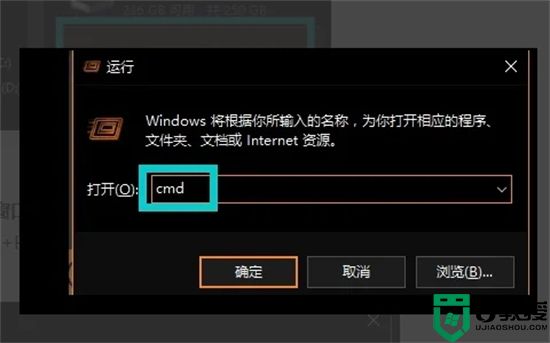
3、在打开的“命令提示符”窗口中,输“chkdsk i: /f”并按回车键以进行修复操作。
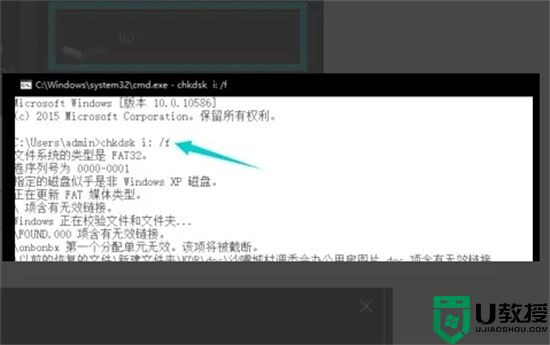
4、等待U盘修复完成,再次打开“我的电脑”,可以看到U盘容量是正常显示的。
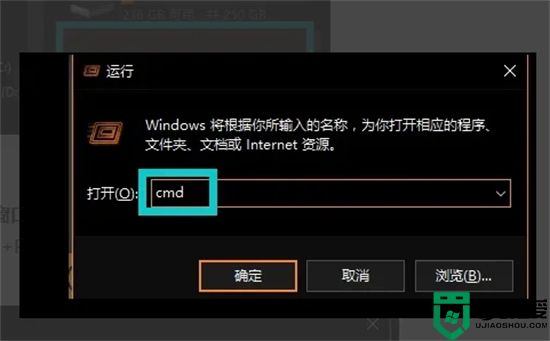
5、将手机与电脑进行连接,安装并运行第三方手机数据恢复工具,根据提示完成手机SD卡数据的找回操作。

总结:
1、打开“我的电脑”,找到Sd卡或U盘所在的盘符。
2、按“Windows+R”快捷打开运行窗口,输入“CMD”回车,进入命令提符界面。
3、在打开的“命令提示符”窗口中,输“chkdsk i: /f”并按回车键以进行修复操作。
4、等待U盘修复完成,再次打开“我的电脑”,可以看到U盘容量是正常显示的。
5、将手机与电脑进行连接,安装并运行第三方手机数据恢复工具,根据提示完成手机SD卡数据的找回操作。
以上的全部内容就是系统城给大家提供的u盘文件损坏且无法读取怎么修复的具体操作方法介绍啦~希望对大家有帮助,还有更多相关内容敬请关注本站,系统城感谢您的阅读!